Como consertar músicas ausentes da biblioteca do iTunes?
Porque é meu músicas ausentes no iTunes de repente que eu comprei antes? Muitos usuários do iTunes nas discussões da Apple relataram um problema semelhante. Isso pode acontecer por vários motivos. Neste artigo, também abordaremos os possíveis motivos pelos quais isso acontece e qual é a melhor maneira possível de corrigir músicas compradas que faltam no iTunes. Esta experiência de leitura será divertida, emocionante e informativa, portanto, você deve lê-la com atenção para que possa finalmente estar ciente do que deve fazer se encontrar problemas como músicas faltando em sua biblioteca de música.
Guia de conteúdo Parte 1. Por que faltam músicas na minha biblioteca do iTunes?Parte 2. 7 métodos para corrigir problemas ausentes de músicas compradas no iTunesParte 3. Dica bônus: faça backup de músicas compradas no iTunes para sempreParte 4. Para Resumir Tudo
Parte 1. Por que faltam músicas na minha biblioteca do iTunes?
Deve ser frustrante descobrir que algumas músicas compradas faltam quando você abre o iTunes ou o Apple Music, porque você gastou muito dinheiro com isso. Você está se perguntando por que o iTunes não tem músicas compradas ou baixadas antes? Quais poderiam ser as possíveis razões para a falta de música no iTunes? Pode haver vários motivos e os seguintes são apenas alguns dos motivos do problema:
- Conexão de Internet instável: Você não poderá acessar as músicas compradas se não tiver uma conexão de rede estável. Você deve verificar, pois pode ser um dos motivos pelos quais você está tendo dificuldade para acessar todas as suas músicas.
- Recurso oculto ativado: Uma das possíveis razões pelas quais a música comprada não está no iTunes pode ser o recurso oculto ativado. Depois de ligá-lo, suas músicas não serão mostradas no iTunes.
- Biblioteca de música do iCloud desativada: Você pode estar desativando o recurso Biblioteca de música do iCloud e não consegue ver as músicas compradas no iTunes em seus dispositivos.
- Faça login com a conta errada do iTunes: Se você tiver várias contas, poderá esquecer qual conta usou para comprar músicas. Portanto, você pode descobrir que a música comprada está faltando em uma de suas contas do iTunes.
- Problema com restrição geográfica: O Apple Music ainda não está disponível em alguns países, então esse é um dos motivos pelos quais você percebe que suas músicas desaparecem durante uma viagem ao exterior ou a negócios.
- Licenciamento de alterações musicais: Outra razão é que os direitos de licenciamento ou distribuição da música mudaram. Por exemplo, se uma gravadora ou artista decidir não renovar um contrato de licenciamento com a Apple Music, quaisquer músicas abrangidas pelo acordo anterior não estarão mais disponíveis nas bibliotecas dos usuários.
- Assinatura expirada do Apple Music: Uma assinatura expirada do Apple Music é outro motivo para a falta de músicas, mesmo que você já tenha comprado e baixado em seu dispositivo.
Parte 2. 7 métodos para corrigir problemas ausentes de músicas compradas no iTunes
Por que minha música comprada está faltando no iTunes? O que você deve fazer neste caso? Bem, reunimos algumas das correções comuns mais fáceis que você pode fazer para restaurar músicas compradas perdidas no iTunes.
Método 1: mudar para uma conexão de Internet mais forte
Um dos principais motivos pelos quais você não consegue encontrar músicas compradas no iTunes ou Apple Music é o problema de conexão com a Internet. Se você tiver problemas com a conexão de rede, a música não será carregada corretamente no seu dispositivo. Portanto, se você achar que o sinal WiFi está fraco, mude para um WiFi ou dados de celular mais estável (para usuários móveis) e vice-versa. Você também pode reiniciar o roteador quando estiver em casa ou no escritório. Algumas redes partilhadas ou públicas, como escolas/escritórios, restringem o acesso a determinados serviços. Você pode entrar em contato com o departamento de TI para verificar as restrições.

Tópicos relacionados: Você pode usar o Apple Music sem WiFi ou dados para sempre?
Método 2: exibir músicas compradas
Se não quiser que os itens comprados apareçam em nenhum dos seus dispositivos, você pode ocultá-los. Para ver as músicas que faltam no iTunes, você precisa exibir essas compras para começar a vê-las em sua biblioteca de músicas.
Reexibir músicas usando o Apple Music: Se você estiver usando um Mac com macOS Catalina ou posterior, abra o aplicativo Apple Music. Na barra de menu na parte superior do seu computador, escolha Conta > Configurações da conta > Downloads e compras. Ao lado de Compras Ocultas, clique em Gerenciar. Abaixo do item, clique em Reexibir. Volte para sua biblioteca e verifique se a música perdida já foi restaurada.
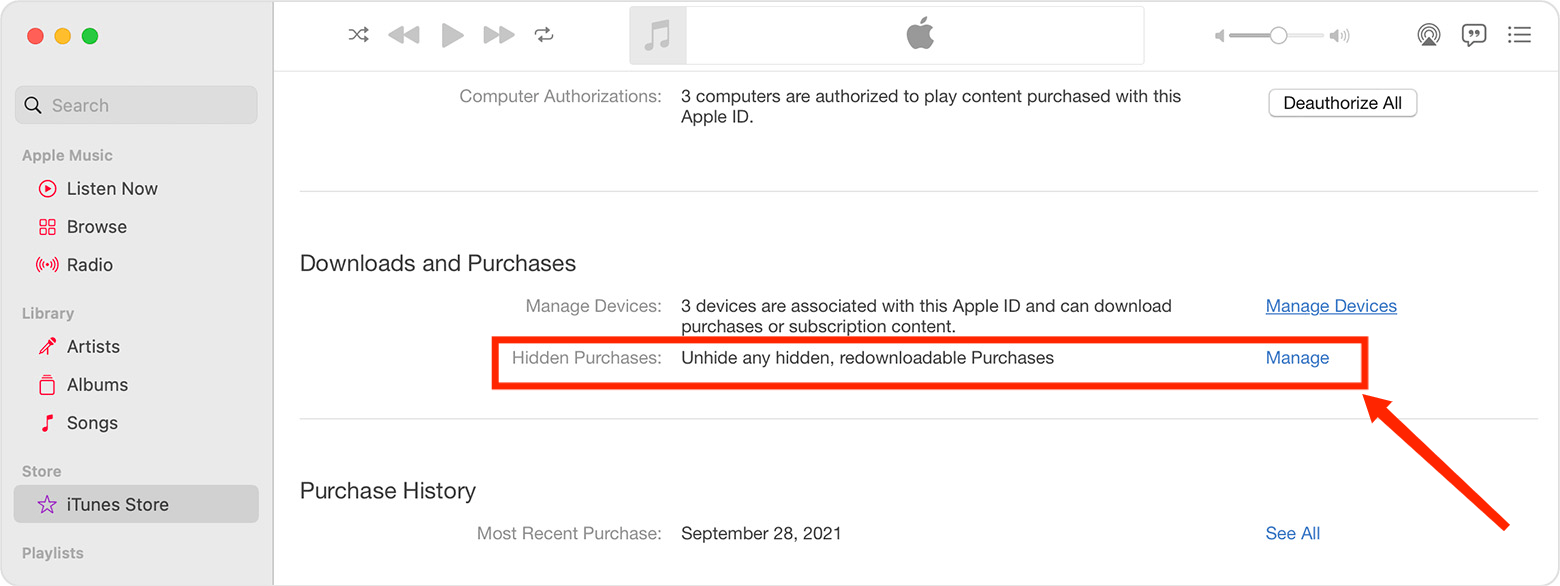
Reexibir músicas usando o iTunes: Se você estiver usando Windows ou um Mac mais antigo, abra o aplicativo iTunes. Na barra de menu na parte superior da janela do iTunes, escolha Conta > Ver Minha Conta. Role até a seção "Downloads e compras" e selecione Gerenciar na linha "Compras ocultas". Localize a compra oculta na guia Música. Selecione Reexibir abaixo de um item para removê-lo da pasta “Compras Ocultas”. Você terá então que ver os arquivos que você ocultou já visíveis em sua biblioteca de música.
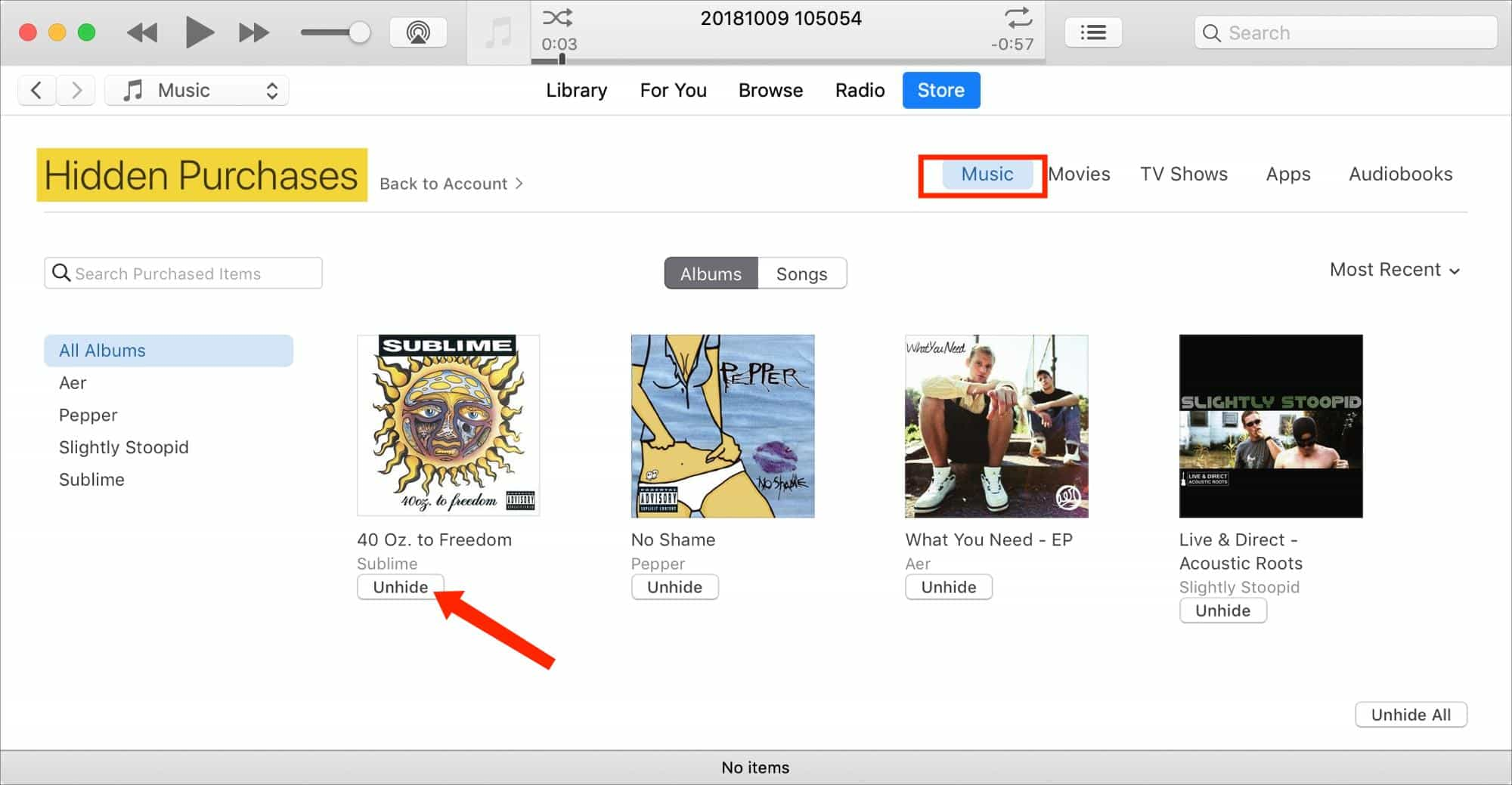
Método 3: ativar as configurações da biblioteca de música do iCloud
Você também pode tentar verificar se o recurso iCloud Music Library (também chamado de Sync Library em alguns dispositivos Apple) já está ativado para corrigir o problema de desaparecimento de músicas compradas em seu dispositivo.

Você pode estar interessado: Como usar, ativar e obter a biblioteca de música do iCloud
Método 4: faça login na conta Apple correta
Por que o iTunes está faltando músicas compradas? Você verificou se a conta em que está conectado no momento é aquela que você usou para comprar músicas? Se não tiver certeza de que está usando a conta correta do iTunes onde fez todas as suas compras, você pode sair dessa conta e entrar na conta correta. Para alguns, esta é uma maneira eficaz, então talvez você queira tentar, talvez também funcione para você.
Método 5: use um serviço VPN
Em alguns casos, o aplicativo Apple Music não pode ser usado devido a restrições geográficas ou regionais. Ou algum conteúdo pode não estar disponível para transmissão em outros países se as licenças da Apple Music para esse conteúdo estiverem limitadas apenas ao uso em alguns países. Portanto, você pode tentar usar um serviço VPN para fazer com que seu endereço IP apareça como se você estivesse no país onde o conteúdo está disponível.
Método 6: alterar o país ou região do seu ID Apple
Além de usar uma VPN, você também pode verificar o país ou região definido para ID da apple se o iTunes estiver faltando músicas. Alguns tipos de conteúdo podem não estar disponíveis em alguns países ou regiões. Assim, você pode alterar o país ou região do seu ID Apple para um local que possa acessar as músicas ausentes.
Alterar a região usando iPhone/iPad: Abra o aplicativo Configurações. Toque no seu nome > Mídia e compras > Ver conta > País/região. Em seguida, selecione um novo país ou região e clique em Alterar país ou região para prosseguir. Toque no seu novo país ou região e revise os Termos e Condições. Toque em Concordo no canto superior direito e toque em Concordo novamente para confirmar. Selecione uma forma de pagamento, insira suas novas informações de pagamento e endereço de cobrança e toque em Avançar. Você deve inserir uma forma de pagamento válida para seu novo país ou região.
Alterar a região usando Mac/Windows: Abra o aplicativo Apple Music para Mac e iTunes para Windows. Em um Mac e Windows, na barra de menus, escolha Conta. Na página Informações da conta, clique em Alterar país ou região. Selecione seu novo país ou região. Revise os Termos e Condições e clique em Concordo. Clique em Concordo novamente para confirmar. Insira suas novas informações de pagamento* e endereço de cobrança e clique em Continuar.
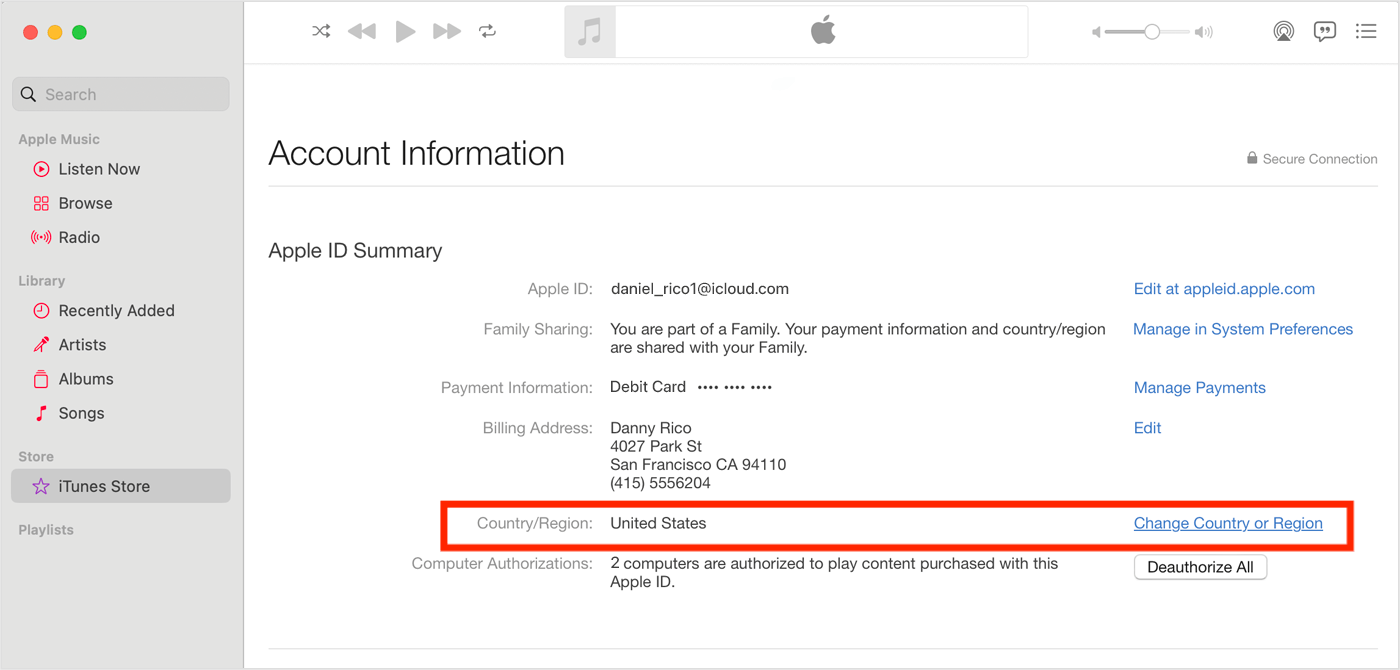
Método 7: verifique sua assinatura do Apple Music
Por que o iTunes está faltando músicas no meu dispositivo? Se você não conseguir ver as músicas compradas em seu dispositivo, sua assinatura do Apple Music pode ter expirado. Você não poderá acessar nenhum conteúdo da sua biblioteca depois que a assinatura expirar, mesmo que você os tenha baixado no seu dispositivo. Por que? Por causa de Jogo Justo Proteção DRM, na verdade você não possui os arquivos de música que baixou. Baixar músicas com uma assinatura do Apple Music significa apenas que você desbloqueia o acesso a todo o catálogo do Apple Music. Para corrigir o problema, você deve renovar sua assinatura do Apple Music a tempo de acessar suas músicas novamente.

Você pode estar interessado: Como verifico minha assinatura do Apple Music?
Parte 3. Dica bônus: faça backup de músicas compradas no iTunes para sempre
É irritante e perturbador se o iTunes não tiver músicas que você comprou e compartilhamos algumas soluções acima. Será uma sorte se você conseguir encontrar a música perdida desta vez. Porém, você nem sempre terá tanta sorte, você sabe. Não podemos prever quando ocorrerá o próximo problema, mas podemos agir com antecedência para garantir a segurança da sua biblioteca de música. Reserve mais alguns minutos para aprender como fazer backup de sua biblioteca do iTunes.
No entanto, como mencionamos acima, as músicas do Apple Music são protegidas com DRM e os downloads não podem ser reproduzidos em dispositivos não autorizados. Mas você pode tentar Conversor de música da Apple AMusicSoft para ajudá-lo a fazer backup de músicas. Com a ajuda deste conversor profissional, o DRM pode ser removido e agora você pode transferir ou acessar livremente as músicas para qualquer dispositivo, mesmo que não seja autorizado pela Apple. Por exemplo, você pode livremente transmitir música de maçã no Roku ou Alexa.
Depois que todas as músicas do Apple Music estiverem desprotegidas, você poderá converter músicas sem DRM para MP3, MP4, AAC, M4A, FLAC, WAV ou outros arquivos de formato populares com qualidade de áudio sem perdas. Dessa forma, você pode manter todas as músicas e listas de reprodução em um lugar mais seguro. Não se preocupe em perder músicas, mesmo se você parar de assinar o serviço. Exceto pelas músicas do Apple Music e do iTunes, os audiolivros AAX também podem ser convertidos com o AMusicSoft Apple Music Converter. O AMusicSoft Apple Music Converter ajudará você a baixar seus arquivos de música em velocidade de até 5X. Você pode até converter um álbum inteiro ou uma lista de reprodução inteira de uma só vez, economizando tempo e energia que você pode usar para outras coisas necessárias.
Faça backup de todas as suas músicas do Apple Music e iTunes com Conversor AMusicSoft Apple Music! Clique no botão Download grátis para baixar o AMusicSoft Apple Music Converter no seu computador Mac/Windows!
Download grátis Download grátis
Passo 1. Para fazer backup de músicas do iTunes ou Apple Music, abra o software AMusicSoft, entre no web player integrado e faça login com seu Apple ID. Então você pode procurar a música do Apple Music que deseja baixar. Simplesmente arrastando-as para o botão "+", o software buscará dados do Apple Music.

Passo 2. Em seguida, agora você pode começar a escolher os formatos de arquivo para os quais deseja converter seus arquivos. Aqui escolhemos MP3. Você também deve ter certeza de ter criado uma pasta onde salvará todos os arquivos que converteu. Em seguida, nomeie a pasta como você deseja que ela seja nomeada.

Passo 3. Depois, você deve clicar em “Converter” e aguardar alguns minutos para acessar todas as músicas que você sempre quis. Não haverá mais músicas faltando no iTunes ou no Apple Music.

Parte 4. Para Resumir Tudo
A música é um modo de vida para muitos. Traz inspiração que todos precisamos todos os dias. Pode ser desanimador quando suas músicas favoritas desaparecem inexplicavelmente da sua coleção do iTunes. Mas, em muitos casos, os motivos estão fora do seu controle direto. Embora o problema de falta de músicas no iTunes seja raro, você pode fazer backup de sua biblioteca com Conversor de música da Apple AMusicSoft para minimizar interrupções.
As pessoas também leram
- 10 soluções para consertar músicas que desapareceram do Apple Music/iTunes
- 7 maneiras de consertar listas de reprodução do Apple Music/iTunes que desapareceram
- Como consertar músicas da Apple não disponíveis em sua região (8 maneiras)
- 8 maneiras de corrigir a biblioteca de música do iCloud que não aparece no iPhone/Mac/PC
- Melhores dicas para consertar o Apple Music que não está funcionando no CarPlay
- 9 maneiras de corrigir músicas da Apple acinzentadas no iOS/Android/Mac
- Como consertar o Apple Music que continua travando (7 maneiras)
- Compartilhamento doméstico não funciona na Apple TV: como corrigi-lo?
Robert Fabry é um blogueiro fervoroso e um entusiasta que gosta de tecnologia, e talvez ele possa contagiá-lo compartilhando algumas dicas. Ele também é apaixonado por música e escreveu para a AMusicSoft sobre esses assuntos.